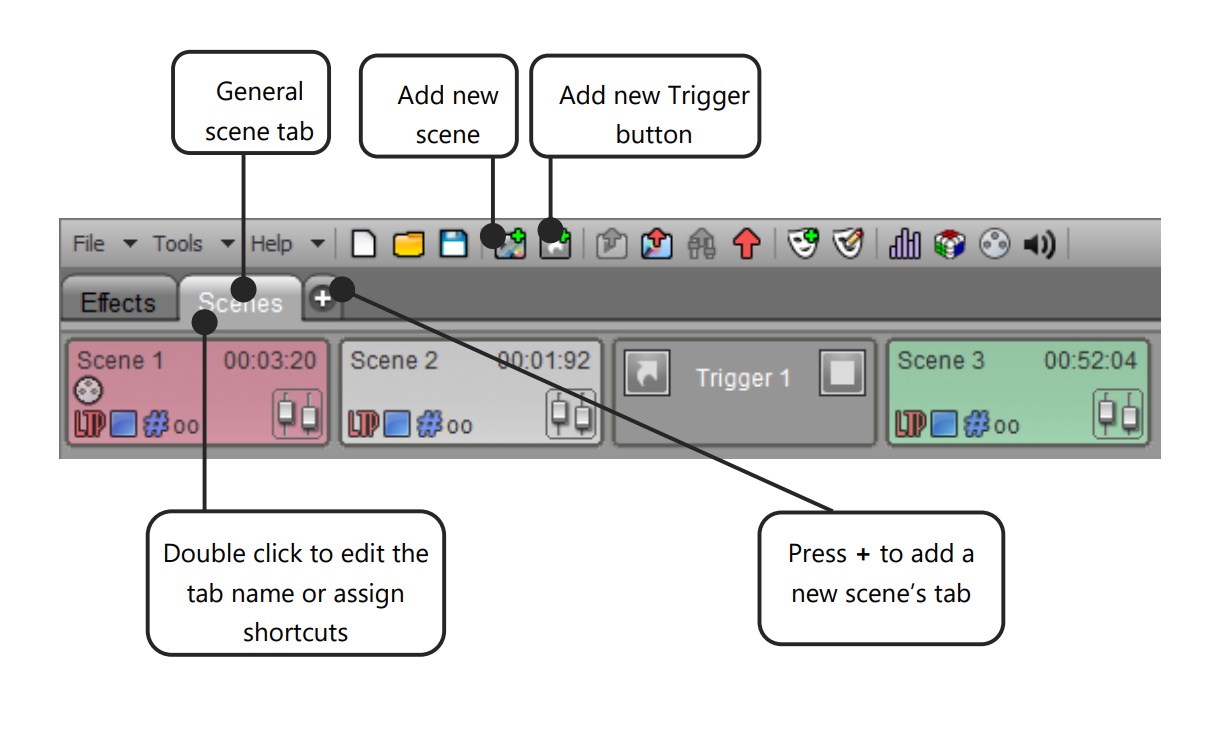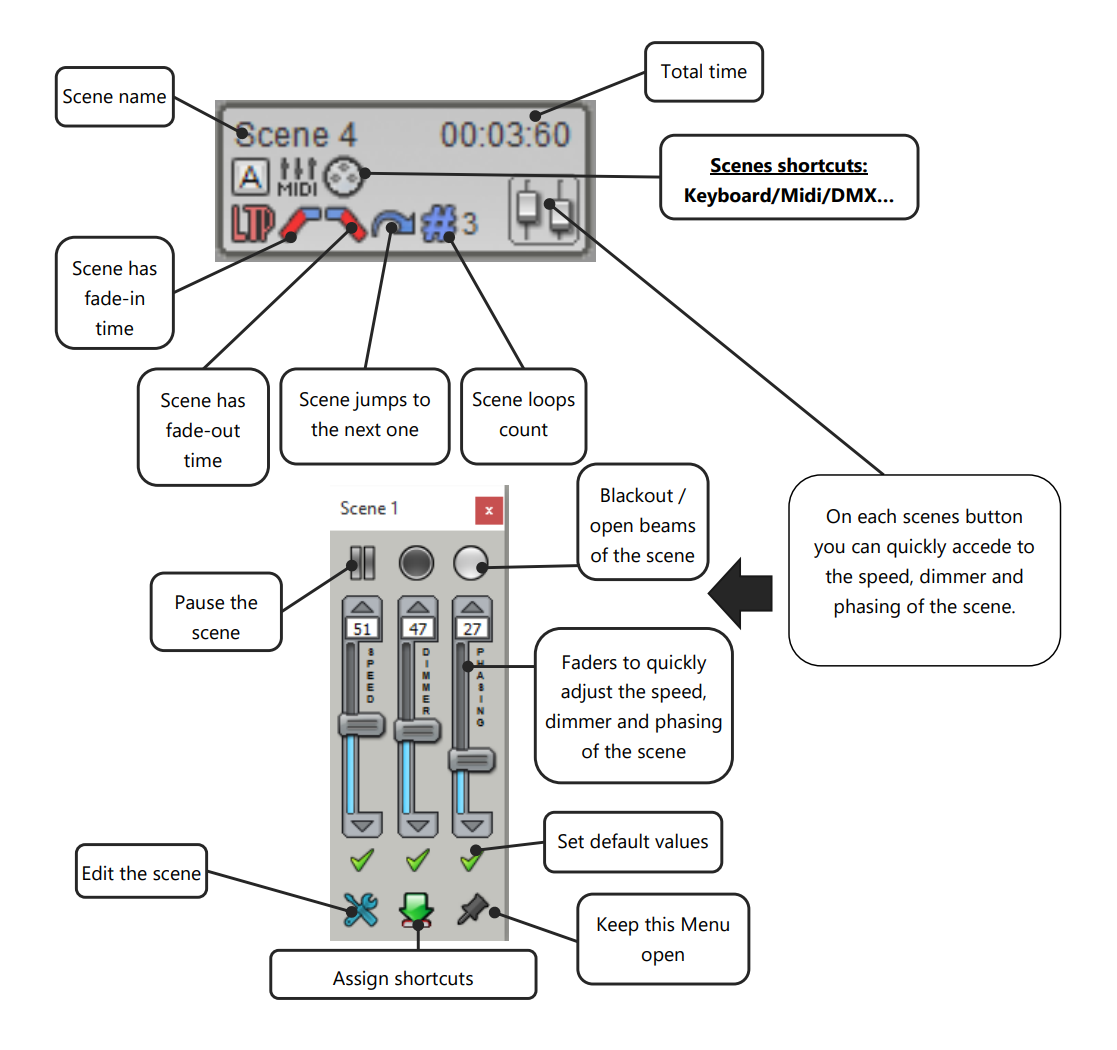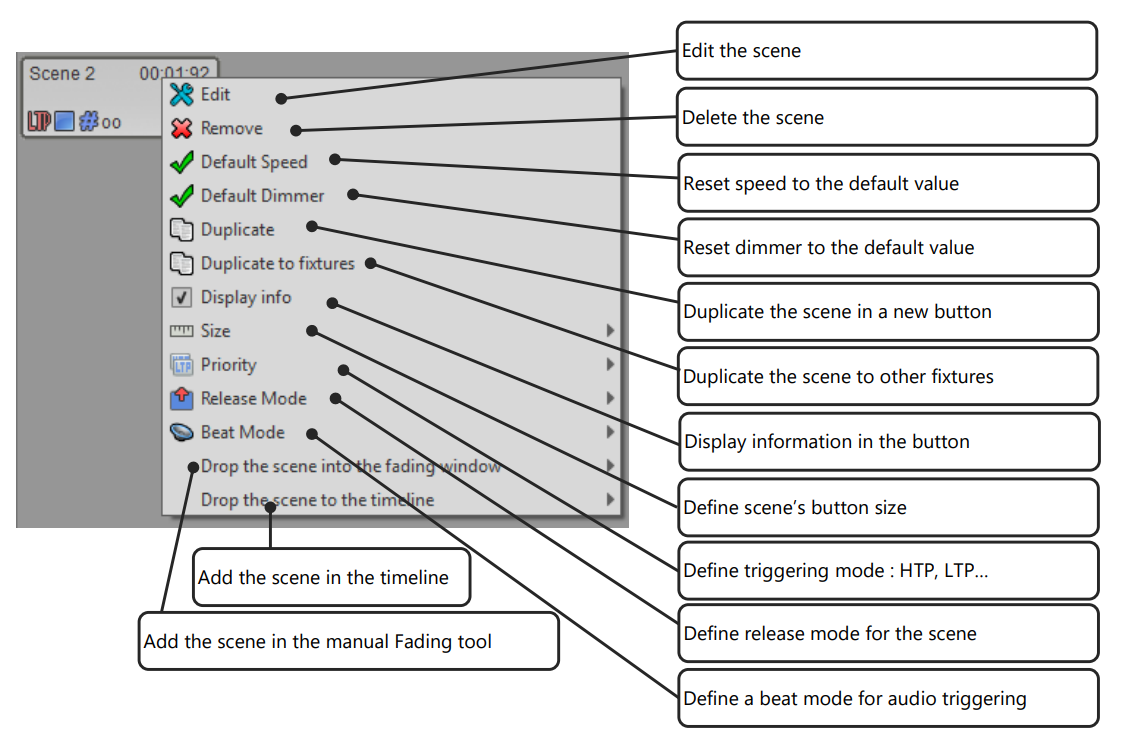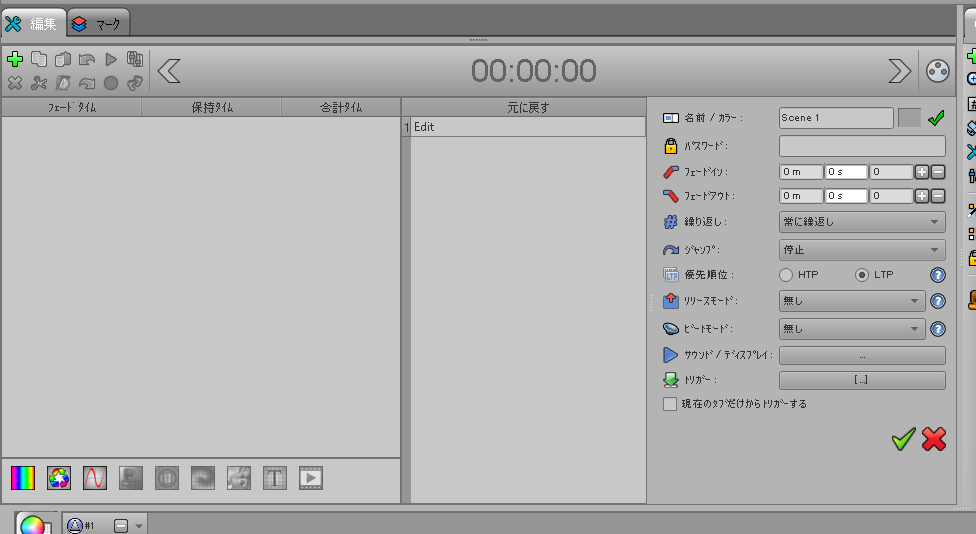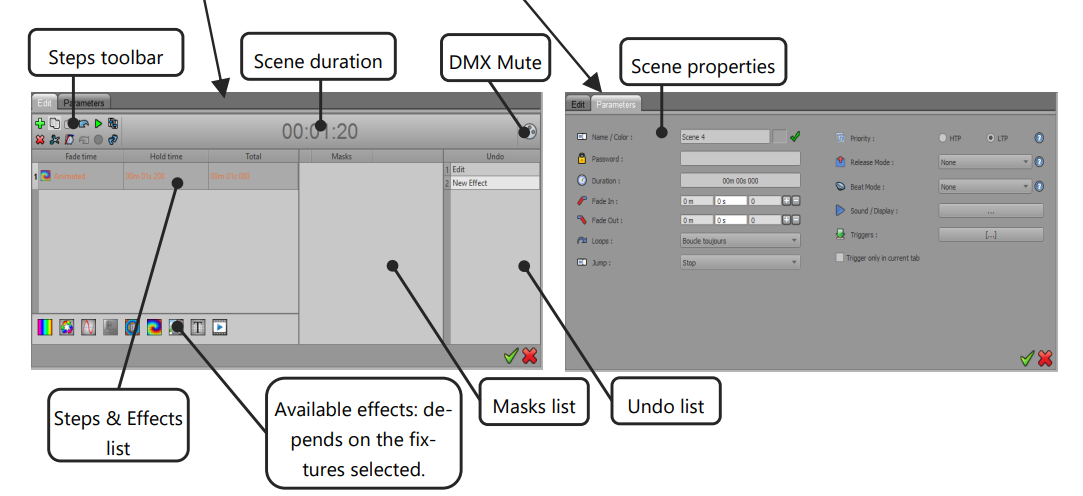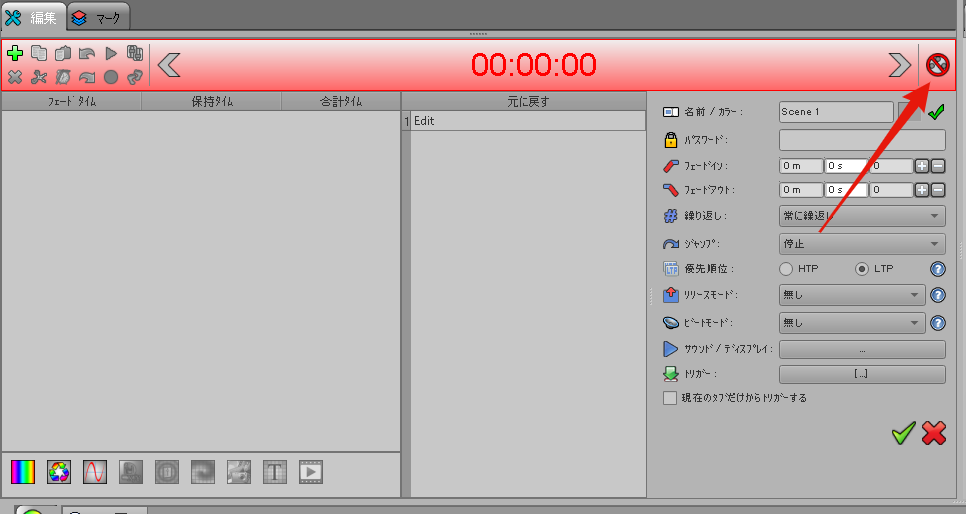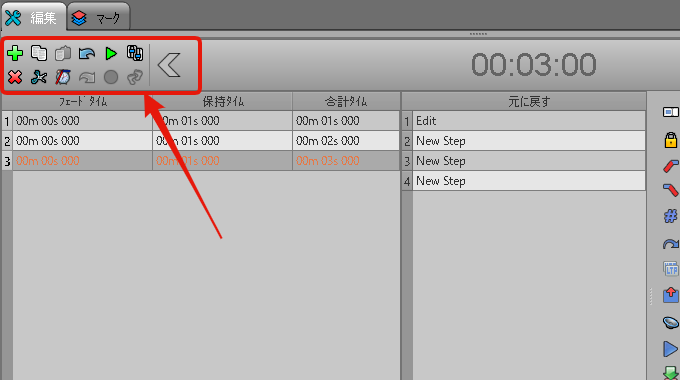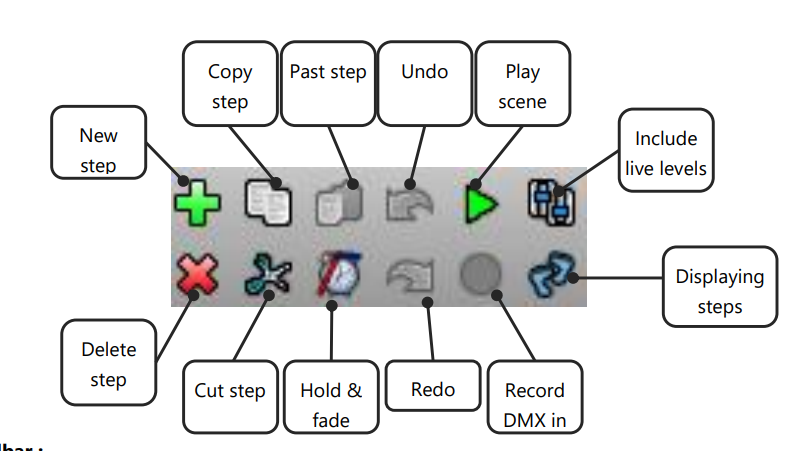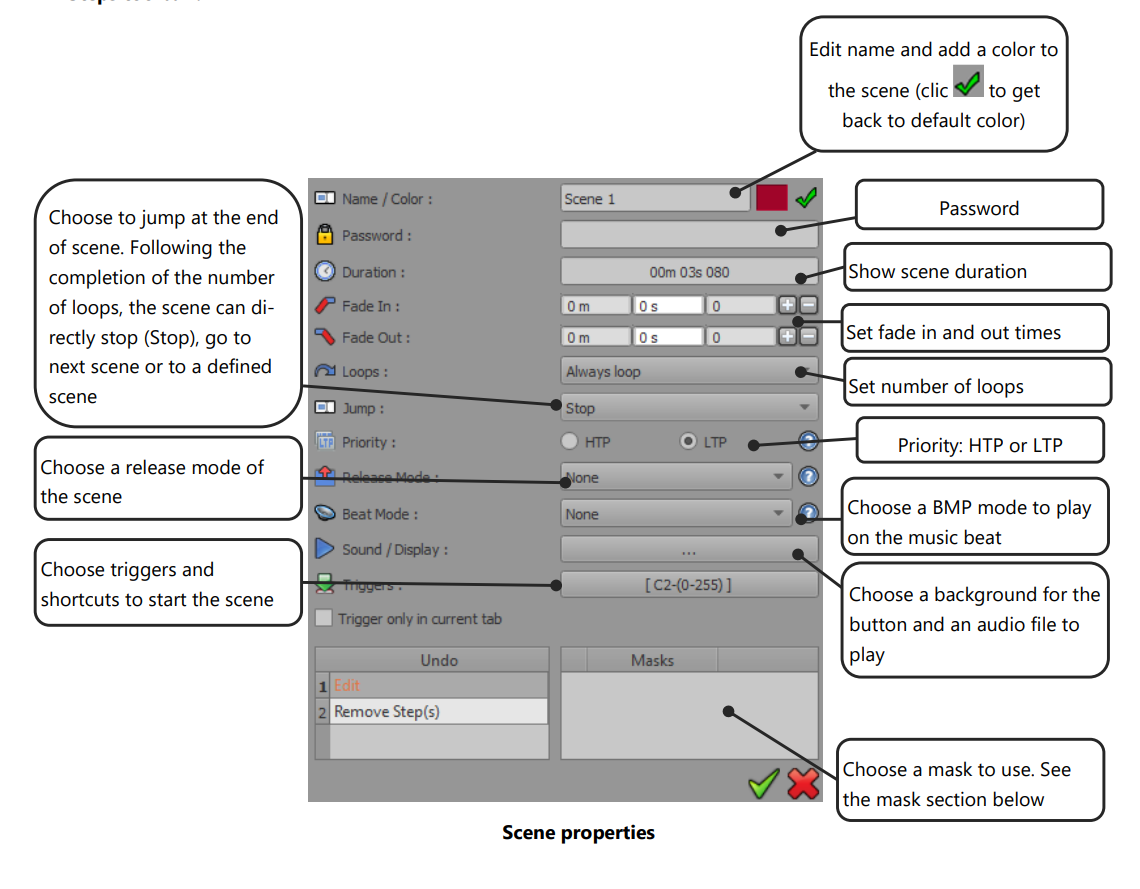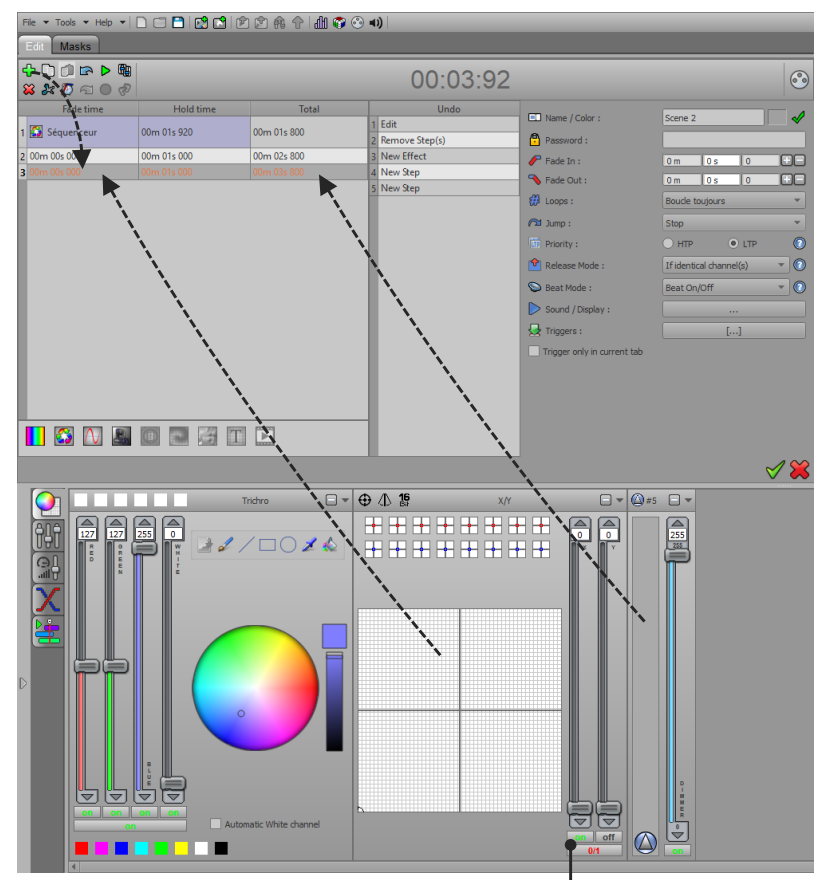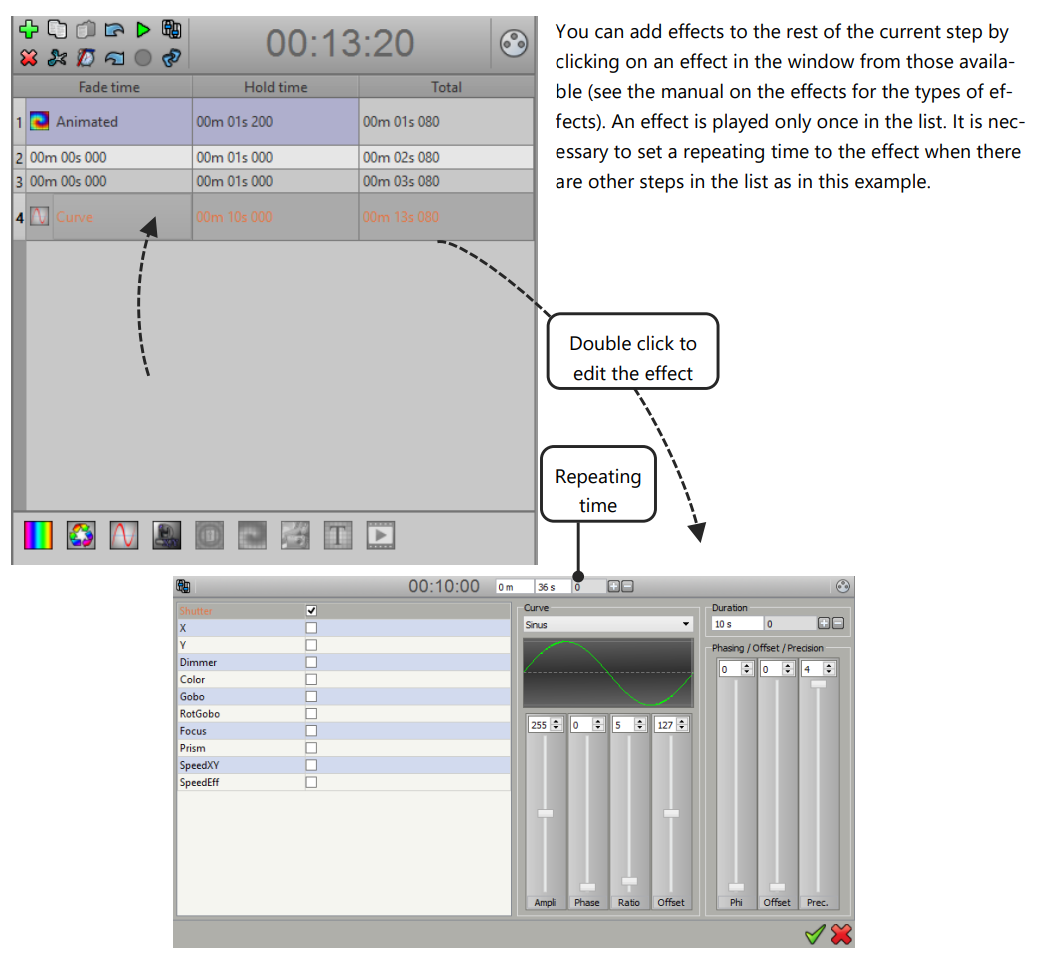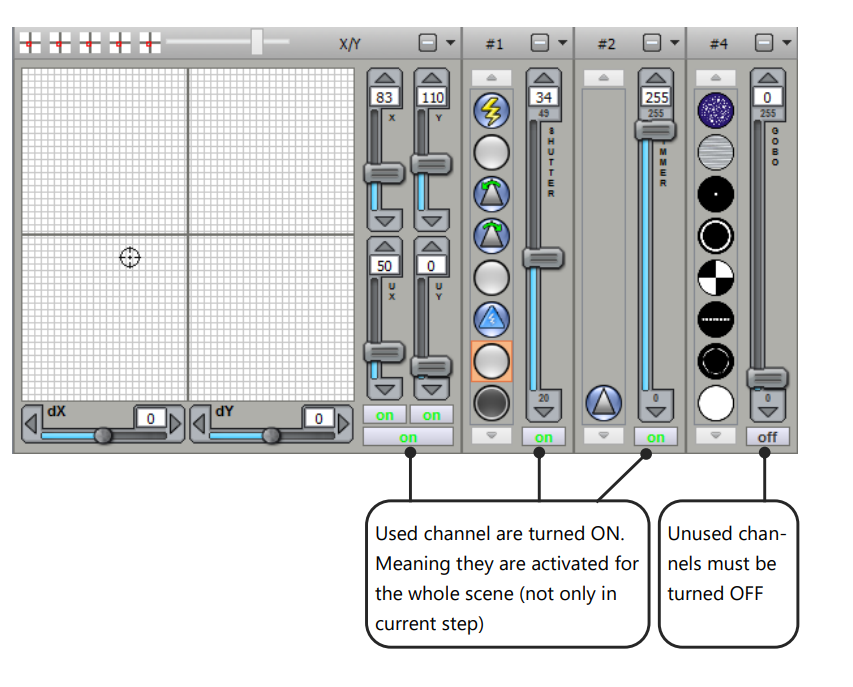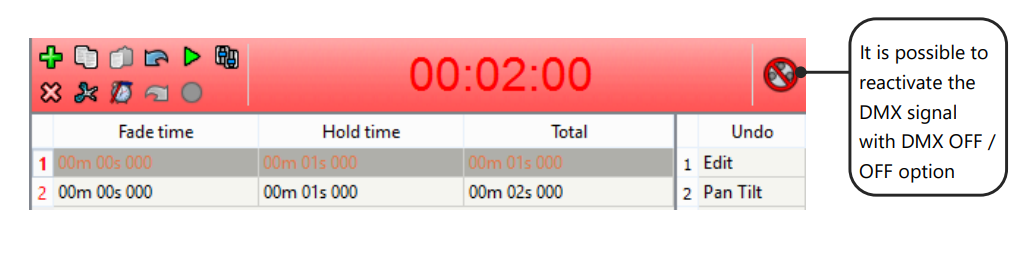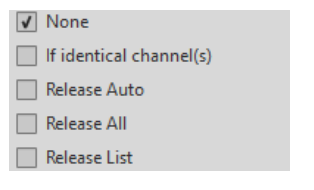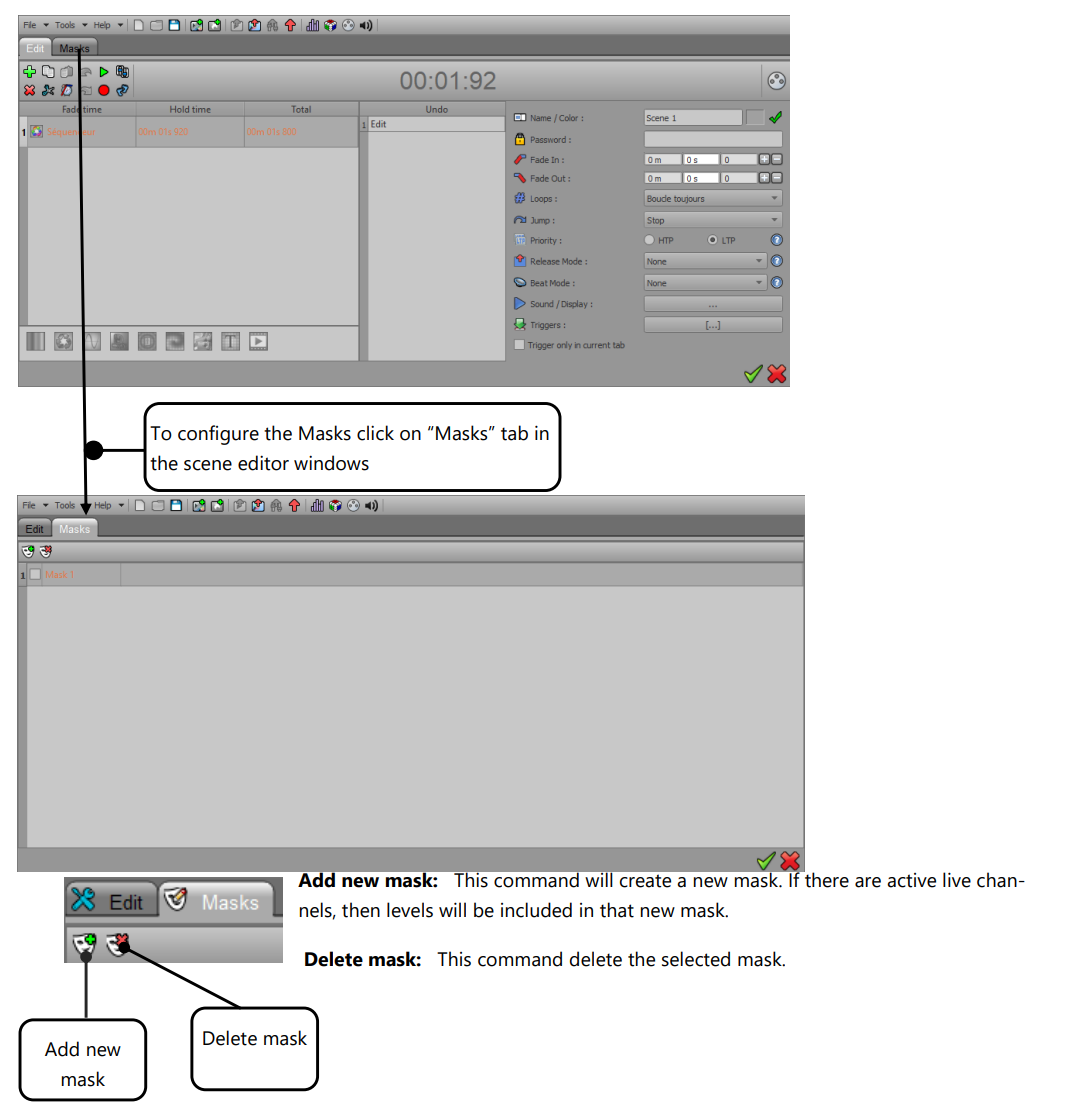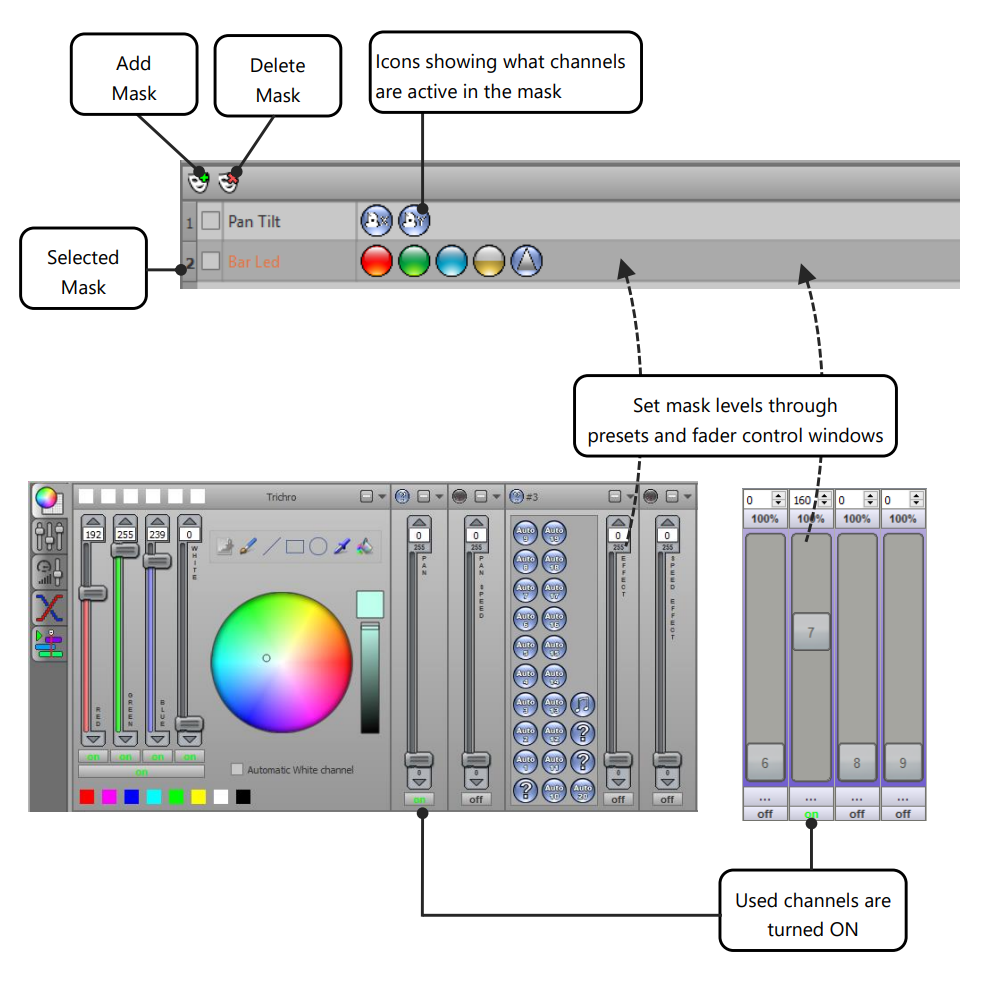LTECH社DMXコントローラー LTSA512用のプログラムソフト Pro DMXのマニュアルの和訳です。
シーンでは、ステップやメモリから静的または動的なDMXレベルを再生することができます。この方法で、フィクスチャーのプログラミングを簡単にカスタマイズすることができます。
Scenes(シーン)ボタンはソフトウェアの左側に表示され、いつでも呼び出したり、起動したりすることができます。この章では、シーンの作成と使い方、タブ内だけでなくタイムラインでもシーンを整理する方法を学びます。
シーンボタンのみ、ソフトウェアのタイムラインに追加・挿入することができます(シーンタブからタイムラインへシフトキーを押しながらドラッグ&ドロップを使用)。シーンボタンは、フィクスチャーの操作をカスタマイズするために必要なものなので、その使い方をよく知ることが重要です
タブでシーンを整理する
新しいシーンは、専用の「シーン」タブで作成することができます。
シーンを無制限に追加することも可能です タブでワークスペースを最適化することができます。
シーンボタンの作成
新しいシーンを作成するには、メインツールバーの「追加」ボタンを使用します。シーンは、アクティブなタブに追加されます。アクティブなタブが「エフェクトタブ」でない場合、シーンの代わりにエフェクトが作成されてしまうので注意してください。
シーンボタンを右クリックするとコンテキストメニューが表示され、シーンのさまざまなプロパティにアクセスできます
シーンコンテンツを編集する
シーンタブの代わりにエディットウィンドウが開き、フィクスチャーの選択とプリセットビューのためのスペースが残されています。
シーンアイコンを右クリックして「編集」するとこちらの画面がひらきます。
Scene duration:
シーンの持続時間、またはリストの累積ステップとその待ち時間とフェードタイム
DMX Mute
編集中にシーンのDMX信号を送信またはミュートします。シーンのDMX信号をミュートすることで、現在番組で流れているものを邪魔することなく、シーンをプログラムすることができます。
↑ DMX Mute状態
Steps Toolbar
Scene properties
1:「+」ボタンをクリックして、シーンの現在のステップの後にステップを追加します。
2: フェーダーを動かしてDMXレベルを設定し、プリセットとフェーダーの両方のコントロール・ウィンドウでプリセットを選びます。
注:DMXチャンネルの変更は、選択されたフィクスチャーにのみ影響します。
現在のステップの残りの部分にエフェクトを追加するには、利用可能なエフェクトの中からウィンドウ内のエフェクトをクリックします(エフェクトの種類については、エフェクトに関するマニュアルを参照してください)。エフェクトは、リスト内で1回だけ再生されます。
この例のように、リスト内に他のステップがある場合は、エフェクトに繰り返し時間を設定する必要があります。
チャンネルとプリセットのコントロールウィンドウを使用する
チャンネルまたはプリセットコントロールに対するアクションは、チャンネルの状態の変化を伴います。チャンネルはONになります。
つまり、選択されたすべてのフィクスチャに対して、このチャンネルがアクティブになります。優先順位を理解し、シーンでアクティブなチャンネルが何であるかを知ることは重要です。未使用のチャンネルは、シーン間で起こりうるコンフリクト(特に同時再生時)を避けるために、OFFにする必要があります。
DMX出力を有効またはミュートする
再生中であっても、いつでもシーンを編集することが可能です。シーンエディターを開くと、以下の条件によってDMX出力がアクティブ(DMX ON)またはミュート(DMX OFF)されます:
シーンのDMX出力は、以下の場合にアクティブになります:
-編集中のシーンが再生されておらず、他に何も再生されていない。
-編集中のシーンが再生中で、他のシーンが再生されていない。
-編集シーンが再生中で、他のシーンが再生されているが、それらの間に共通チャンネルがない。
その他の場合、シーンのDMX出力はミュートになります:
DMX出力の妨害を避けるため、シーンへの修正はDMX出力に送信されません。
DMX信号がカットされると、シーンの継続時間が赤色で表示されます:
優先順位
– 最後が優先される(LTP): 最後にトリガーされたシーンは、すべてのアクティブなDMXチャンネル(に設定されたチャンネル)で優先されます。
DMXステップ作成時やプリセット選択時にON)。
– ハイエスト・テイクス・プライオリティ(HTP): 現在のシーンと再生中の他のシーンから、DMXレベルが最も高い現在のシーンのアクティブチャンネルが優先されます。
RELEASE SCENE OPTIONS
同一チャンネルがある場合 同一チャンネルが1つ以上ある場合、再生中の全シーンを自動的に停止します。
例:シーンAはパン・チルト+ディマーチャンネルを再生。シーンBはパンとチルトかディマー、またはその両方を再生する。シーンBを再生すると、シーンAを自動的に停止します。
リリースオート:シーンがトリガーされると、同じリリースモードを持つすべてのシーンを自動的に停止します。
リリースオール: シーンがトリガーされると、現在のシーンタブで再生しているすべてのシーンのみを自動的に停止します。
他のシーンタブで再生しているシーンは停止されません。
リリース・リスト: シーンがトリガーされると、リストに含まれるすべてのシーンを停止します(再生中であれば)。
DMXマスク
マスクエディターで作成されたマスクは、シーンエディターで使用することができます。
マスクはグローバルなもので、各シーンで使用することができます。
マスクはDMXレベルを含んでいます。それは、シーンのすべてのステップを再生する単一のステップに似ています。
マスクを修正すると、そのマスクを使用しているすべてのシーンは、数回のクリック操作で新しい値を直接取り込みます。
PROGRAMING DMX CHANNELS IN A MASK
マスクが選択されると、フェーダーやプリセットコントロールウィンドウを使って、シーンのステップをプログラミングするのと全く同じように、希望のDMXレベルを設定することができます。シーンエディターのように、マスクで使用されたチャンネルは、選択したマスクでどのチャンネルがアクティブであるかを知らせるためにONになっています。マスク内のチャンネルが不要になった場合は、ONボタンをクリックしてOFFにするだけです。